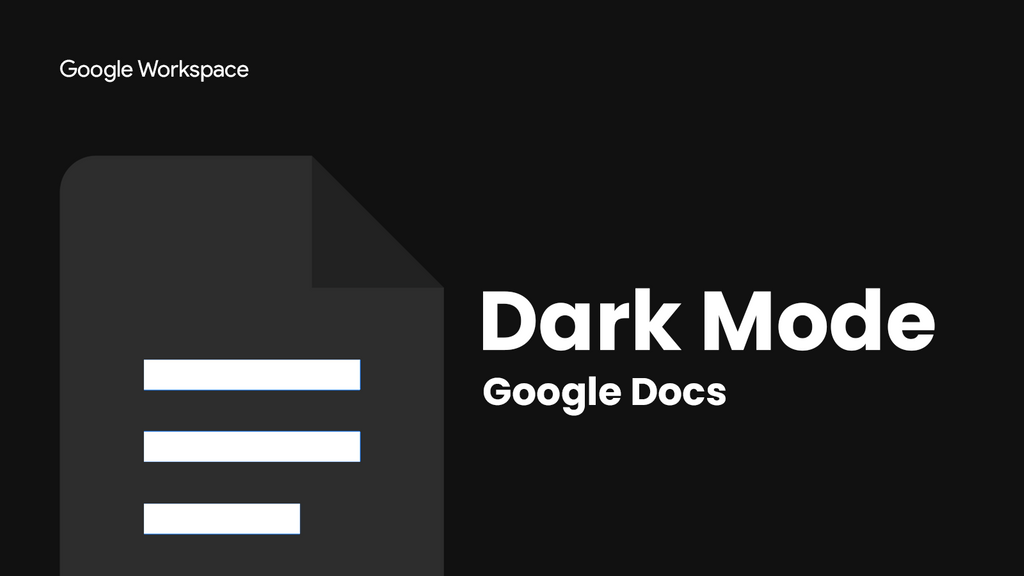
¿Estás cansado de editar a altas horas de la noche? y estar completamente cegado por la luz de una interfaz de usuario blanca en Google Docs? Lo que me sorprende es que, a pesar de las muchas formas en que Google ya incorporó el modo oscuro en muchas de sus aplicaciones, varias otras permanecerán sin él en 2022. Así es, la compañía se está demorando demasiado con el lanzamiento de un tema oscuro para su servicios, y sus esfuerzos son extremadamente inconsistentes.
s
Puede alternar el modo oscuro en Docs en Android, y le mostraré cómo hacerlo, pero hoy, nos centraremos principalmente en cómo para oscurecer la interfaz de Docs en la web. Confía en mí, tus ojos te lo agradecerán. Entonces, sin más preámbulos, ¡comencemos!
Habilite el modo oscuro en Android
Para hacer que Docs en su teléfono o tableta (o la aplicación Google Play en su Chromebook) adopte un tema oscuro, solo necesita abrir el menú de hamburguesas en la parte superior izquierda de la pantalla, toque”Configuración”y luego, en la sección”Tema”, toque”Elegir tema”. Desde aquí, puede elegir los valores predeterminados Oscuro, Claro o Sistema. Al seleccionar esta última opción, su interfaz de usuario se adaptará automáticamente al mismo tema que todo su sistema telefónico.
Configuración > Tema
¡Solo quiero los pasos!
1. Abre la aplicación Google Docs para Android
2. Abre el menú Hamburguesa en la parte superior izquierda de la pantalla
3. Toca”Elegir tema” en la sección Tema
4. Elija”Oscuro” o”Predeterminado del sistema”y cambie el tema de su sistema operativo a Modo oscuro
Habilite el Modo oscuro en la Web
Aquí está donde nos salimos un poco de los rieles y exploramos fuera de las ofertas de Google. En la aplicación web Google Docs, la empresa aún no ha proporcionado un tema oscuro como se mencionó anteriormente. En cambio, confiaremos en las extensiones de Chrome. Si bien estoy cubriendo dos de ellos aquí hoy, ¡hay muchos más para elegir! El primero se llama apropiadamente “Modo oscuro de Google Docs “. Simplemente visite la tienda web de Chrome usando este enlace e instálela usando el botón azul”Agregar a Chrome”. Una vez hecho esto, visite un nuevo documento de Google en la web y cambie la extensión de la pieza del rompecabezas en la parte superior de su Chrome. barra de herramientas.
Si bien esta extensión le permite alternar entre el modo claro y oscuro, notará que deja el cuerpo principal del documento en blanco, lo que en mi opinión, anula el propósito casi por completo. Sin embargo, la razón por la que les muestro este primero es porque recibió el sello de aprobación de Chrome Web Store que establece que el desarrollador respetará su privacidad y no usará su información de manera que no haya sido revelada.
¡Este desarrollador respeta tu privacidad!
¡Solo quiero los pasos!
1. Instale el” Google Docs Modo oscuro” extensión
2. Abra un nuevo documento
3. Haz clic en el ícono de la pieza del rompecabezas en la parte superior derecha de tu navegador
4. Haz clic (o ancla y haz clic) en la extensión del modo oscuro de Google Docs
5. Gira ambos botones que aparecen
6. ¡Disfrútalo!
En realidad, hay una extensión mucho mejor para usar con el fin de obtener un tema oscuro para escribir en Documentos, pero el desarrollador no lo ha actualizado en dos años. y enumera la licencia para la extensión’tal cual’, lo que significa que probablemente no volverán a ella en el corto plazo para actualizar la lista de la tienda web en un esfuerzo por recibir el sello de aprobación para las prácticas de privacidad. Sin embargo, personalmente no creo que esto signifique que el desarrollador no respetará su privacidad, sino que no están disponibles para actualizar la extensión con los estándares de Google.
A pesar de esto, ha recibido la La nueva insignia”Destacado”de Web Store, que indica que sigue las prácticas de extensión recomendadas, por lo que aún puede valer la pena darle una oportunidad, ¡especialmente porque oscurece el lienzo donde escribe mientras que la extensión anterior no lo hace!
De todos modos, la mejor extensión se llama Google Docs in Dark, y si lo instala, le recomiendo que desinstale o apague el anterior que cubrimos para que no t conflicto entre sí. Si bien este se ve mucho más en línea con el aspecto que debería tener un tema oscuro, parece invertir los colores de los íconos, ¡lo que podría ser molesto para algunos usuarios!
Instalar el Google Docs en Dark Extension
Esto se debe a que los íconos no se invierten simplemente: ¡toda la página web en realidad depende de una técnica de inversión de color! Es simple, pero efectivo, y si este desarrollador puede hacerlo, Google también debería poder hacerlo. Esperamos ver al gigante de la tecnología implementar un tema oscuro adecuado para Documentos en la web en poco tiempo, pero entiendo que la inversión de color es solo una pieza del rompecabezas para determinar cuál debería ser una buena experiencia de usuario.
Si tiene otras extensiones de modo oscuro para sus servicios favoritos de Google, asegúrese de incluirlas en los comentarios a continuación. He estado usando esta última extensión durante bastante tiempo y los iconos invertidos ya casi no me molestan. ¡Diviértete!
¡Solo quiero los pasos!
1. Instala el “Documentos de Google en la oscuridad” extensión
2. Abra un nuevo documento
3. Haz clic en el ícono de la pieza del rompecabezas en la parte superior derecha de tu navegador
4. Haz clic (o ancla y haz clic) en el ícono naranja de Documentos de Google para iniciar la extensión
5. ¡Haz clic en el extraño interruptor naranja y negro que aparece para alternar el modo oscuro!
6. ¡Disfrútalo!
Últimas publicaciones

